win10阻止安装程序导致某些软件安装失败的解决方法 如何认证并解除win10阻止安装程序的设置以正常安装软件
win10阻止安装程序导致某些软件安装失败的解决方法,随着越来越多的软件需要更新和安装,一些用户在安装程序时会遇到win10阻止程序的问题,导致软件安装失败。这是由于win10中默认启用了一些安全设置,以防止恶意软件的入侵。如果需要安装某些软件,用户需要认证并解除win10阻止安装程序的设置。下面将介绍具体的解决方法。
具体方法:
1、在windows10系统桌面,我们右键点击左下有的开始按钮,在弹出的右键菜单中选择“运行”菜单项。

2、接下来在打开的运行窗口中输入命令gpedit.msc,然后点击确定按钮。

3、这时就会打开本地组策略编辑器的窗口,在窗口中我们依次点击“计算机配置/Windows组件/Windows Installer”菜单项。
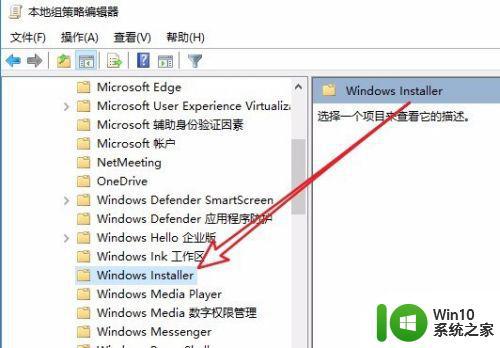
4、在右侧的窗口中我们找到一个“关闭Windows Installer”的设置项。
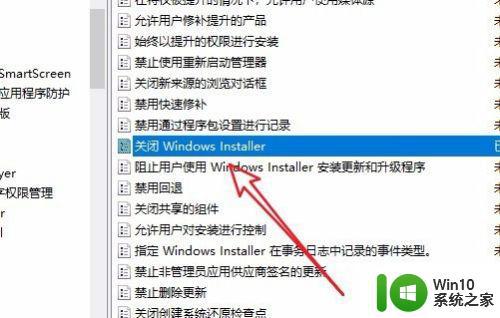
5、右键点击该设置项,在弹出菜单中选择“编辑”菜单项。
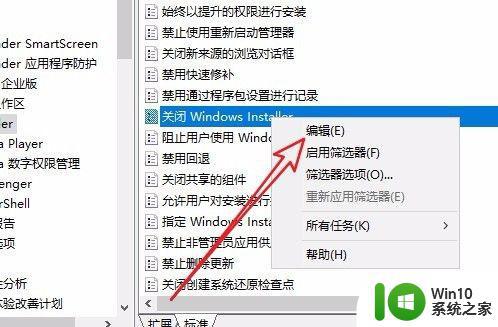
6、这时就会打开该设置项的编辑窗口,在窗口中我们点击“已启用”设置项.
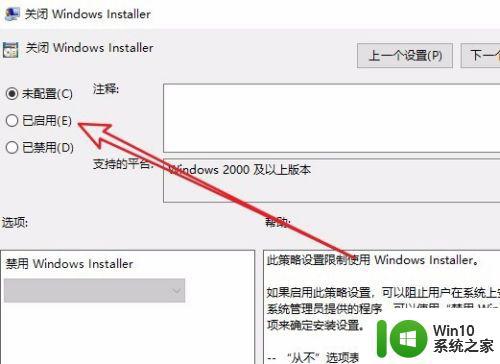
7、接下来我们在下面的选项设置框中点击“禁用Windows Installer”下拉菜单,在弹出菜单中选择“从不”菜单项,最后点击确定按钮。经过上面的设置后,我们就可以正常的安装软件了。
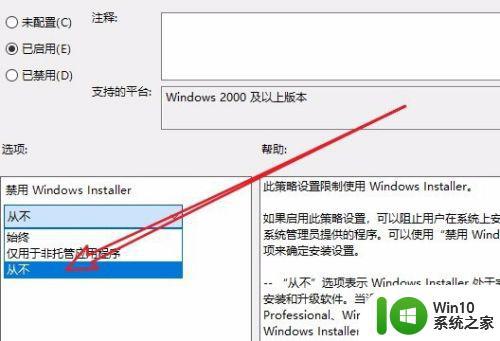
当遇到win10阻止安装程序导致某些软件安装失败时,可以尝试打开用户账户控制设置来允许安装程序,或者使用管理员账户进行安装。如果仍然无法解决问题,可以考虑更新操作系统或者联系软件厂商寻求专业技术支持。希望这些方法可以帮助大家顺利安装需要的软件。
win10阻止安装程序导致某些软件安装失败的解决方法 如何认证并解除win10阻止安装程序的设置以正常安装软件相关教程
- win10解除管理员阻止安装程序设置方法 Win10管理员权限如何解除阻止安装程序设置方法
- windows10安装软件失败怎么办 如何解决windows10阻止安装软件的问题
- win10安装软件被阻止怎么办 如何在win10中解除安装软件限制
- win10阻止电脑自动安装流氓软件设置方法 如何在Win10上设置阻止电脑自动安装流氓软件的方法
- win10阻止自动安装启用驱动程序签名怎么设置 如何在win10中设置阻止自动安装启用驱动程序签名
- win10阻止软件安装怎么解除 win10如何解除禁止安装软件的设置
- win10阻止流氓软件自动安装设置方法 如何在win10中设置阻止流氓软件自动安装
- win7经常自动安装软件如何阻止 怎么阻挡win7系统不断安装的程序
- win10系统阻止软件安装怎么解除 w10系统禁止安装怎么取消
- win7阻止流氓软件自动安装设置方法 Win7如何设置阻止流氓软件自动安装
- win10如何避免安装垃圾软件 如何阻止win10自动安装垃圾软件
- win10被阻止软件如何恢复 win10软件安装被阻止怎么办
- w8u盘启动盘制作工具使用方法 w8u盘启动盘制作工具下载
- 联想S3040一体机怎么一键u盘装系统win7 联想S3040一体机如何使用一键U盘安装Windows 7系统
- windows10安装程序启动安装程序时出现问题怎么办 Windows10安装程序启动后闪退怎么解决
- 重装win7系统出现bootingwindows如何修复 win7系统重装后出现booting windows无法修复
系统安装教程推荐
- 1 重装win7系统出现bootingwindows如何修复 win7系统重装后出现booting windows无法修复
- 2 win10安装失败.net framework 2.0报错0x800f081f解决方法 Win10安装.NET Framework 2.0遇到0x800f081f错误怎么办
- 3 重装系统后win10蓝牙无法添加设备怎么解决 重装系统后win10蓝牙无法搜索设备怎么解决
- 4 u教授制作u盘启动盘软件使用方法 u盘启动盘制作步骤详解
- 5 台式电脑怎么用u盘装xp系统 台式电脑如何使用U盘安装Windows XP系统
- 6 win7系统u盘未能成功安装设备驱动程序的具体处理办法 Win7系统u盘设备驱动安装失败解决方法
- 7 重装win10后右下角小喇叭出现红叉而且没声音如何解决 重装win10后小喇叭出现红叉无声音怎么办
- 8 win10安装程序正在获取更新要多久?怎么解决 Win10更新程序下载速度慢怎么办
- 9 如何在win7系统重装系统里植入usb3.0驱动程序 win7系统usb3.0驱动程序下载安装方法
- 10 u盘制作启动盘后提示未格式化怎么回事 U盘制作启动盘未格式化解决方法
win10系统推荐
- 1 番茄家园ghost win10 32位官方最新版下载v2023.12
- 2 萝卜家园ghost win10 32位安装稳定版下载v2023.12
- 3 电脑公司ghost win10 64位专业免激活版v2023.12
- 4 番茄家园ghost win10 32位旗舰破解版v2023.12
- 5 索尼笔记本ghost win10 64位原版正式版v2023.12
- 6 系统之家ghost win10 64位u盘家庭版v2023.12
- 7 电脑公司ghost win10 64位官方破解版v2023.12
- 8 系统之家windows10 64位原版安装版v2023.12
- 9 深度技术ghost win10 64位极速稳定版v2023.12
- 10 雨林木风ghost win10 64位专业旗舰版v2023.12